Die 5 besten Optionen zum Übertragen von Fotos von Samsung Note 8 auf den PC
Samsung Note 8 wurde so lange gestartet. Seine Kameraleistung blieb in aller Munde beeindruckend.
Aber hier ist das Problem, da die Bildqualität der Bilder zunimmt, haben auch die Größen der Bilder zugenommen. Und das Speichern dieser Dateien könnte zu einem Problem werden.
Der beste Weg, um die Platzprobleme Ihres Telefons zu umgehen, ist die Übertragung von Fotos von Android auf den PC. Wie überträgt man also Fotos von Note 8 auf den PC? Der folgende Inhalt zeigt die einfachen und bewährten Optionen dafür.
Hinweis: Diese Optionen gelten für Samsung S20. Mit dieser Anleitung können Sie Fotos ganz einfach vom S20 auf den PC übertragen.
Teil eins. 5 Optionen zum Übertragen von Fotos von Note 8/S20 auf den PC
1. DrFoneTool – Telefon-Manager
Wir haben oben vier verschiedene Möglichkeiten besprochen, die Ihnen beim Übertragen von Fotos von Android auf den PC helfen können. Wir empfehlen DrFoneTool – Telefon-Manager, weil es nicht nur schneller und intelligenter als die anderen ist, sondern ein Rundum-Paket, das Ihnen über Ihre Grundlagen hinaus hilft brauchen.
Warum DrFoneTool – Telefon-Manager?
DrFoneTool – Telefon-Manager, wie es heißt, ist eine One-Stop-Lösung zum Übertragen von Fotos von Android auf den Computer. Es ermöglicht nicht nur Ihre Musik, Bilder, Videos und Dateien sicher zu übertragen oder zu teilen, es kann auch den Datenmanager für Ihr Android bedienen, wie das Installieren von Apps in Stapeln und das Senden von SMS-Nachrichten.

DrFoneTool – Telefon-Manager (Android)
Einfachste Lösung zum Übertragen von Fotos vom Samsung Note 8/S20 auf den PC
- Übertragen Sie Dateien zwischen Android-Telefonen wie Samsung Note 8/S20 und Computer, einschließlich Kontakte, Fotos, Musik, SMS und mehr.
- Kann Ihre Musik, Fotos, Videos, Kontakte, SMS, Apps usw. verwalten, exportieren/importieren.
- Übertragen Sie iTunes-Dateien auf Android (umgekehrt).
- Verwalten Sie Ihr Samsung Note 8/S20 auf dem Computer.
- Voll kompatibel mit Android 10.0.
- Mainstream-Sprachen der Welt werden in der Benutzeroberfläche unterstützt.
Die Benutzeroberfläche von DrFoneTool – Telefon-Manager wird wie folgt angezeigt:

2. Google Drive
Google Drive ist eine der einfachsten Sicherungsoptionen, um Fotos von Android auf den PC zu übertragen. Es funktioniert reibungslos auf allen Betriebssystemen, einschließlich Windows, Androids, iOS und FireOS usw.
Wie aktiviere ich die Google Drive-Sicherung?
Das Aktivieren der automatischen Sicherung in Google Drive ist ganz einfach. Gehen Sie zunächst zu den Einstellungen, tippen Sie einmal auf Fotos, tippen Sie jetzt auf den Kippschalter, um die automatische Sicherung zu aktivieren. Sie können auch entscheiden, ob Foto-Uploads über Wi-Fi oder eine Mobilfunkverbindung oder nur über Wi-Fi erfolgen.
Sie möchten nicht alle Ihre Fotos synchronisieren?
Wenn Sie nicht möchten, dass alle Fotos oder Videos Teil von Google Drive sind, tun Sie dies manuell. Hier ist, wie Sie es tun können.
Gehen Sie zur Galerie, wählen Sie ein Bild aus und tippen Sie auf die Schaltfläche „Teilen“. Ihnen werden mehrere Freigabeoptionen angezeigt. Tippen Sie auf das Google Drive-Symbol und die Dateien werden auf Ihr Google Drive hochgeladen.
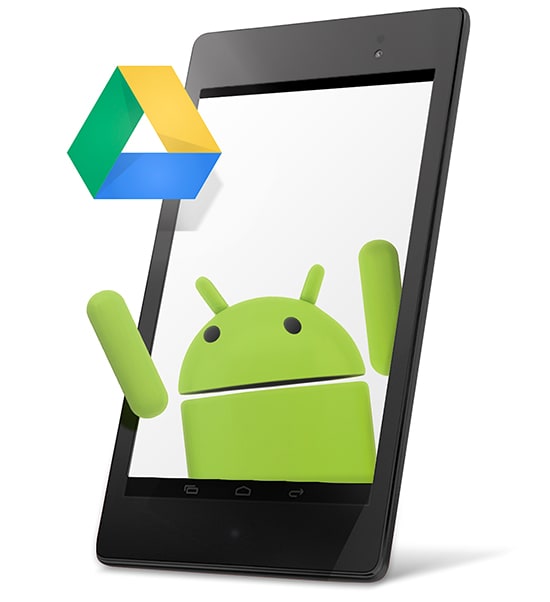
3. Dropbox
Genau wie Google Drive vereinfacht Dropbox das Erstellen, Freigeben, Übertragen und sichere Aufbewahren Ihrer Dateien, einschließlich Fotos, Dokumente und Videos, von Android auf den PC.
Die Verwendung von Dropbox ist ganz einfach
- Laden Sie die App herunter.
- Erstellen Sie ein neues Konto oder melden Sie sich bei Ihrem bestehenden an.
- Gehen Sie zu den Einstellungen und wählen Sie Kamera-Upload aktivieren.
- Sie sehen gesicherte Dateien.
- Übertragen Sie die Fotos von Ihrem Telefon zu Dropbox.

4. Externer Speicher
Während alle anderen Optionen eine Internetverbindung erfordern, können Sie mit Externer Speicher Samsung Note 8/S20 übertragen und Ihre Bilder vom Telefon auf ein externes Speichergerät ohne Wi-Fi- oder Datenverbindung sichern.
Schließen Sie einfach eine standardmäßige externe USB-Festplatte über den OTG-zu-Micro-USB-Adapter an und übertragen Sie Tonnen von Fotos und Videos, insbesondere 4K- und RAW-Dateien.
Einige Telefone unterstützen USB OTG jedoch nicht. In diesem Fall kann ein tragbares Flash-Laufwerk eine nützliche Option sein, die das Telefon direkt mit einem Micro-USB- oder USB-Typ-C-Anschluss verbindet.

5. E–Mail
Es ist eine vergleichsweise weniger elegante Lösung unter allen, funktioniert aber gut, wenn Sie ein oder mehrere Fotos für Ihr Note 8 übertragen müssen. Der Vorgang kann von einem zu anderen E-Mail-Anbieter variieren, aber der grundlegende Vorgang ist fast ähnlich und einfach.
Es funktioniert gut, wenn Sie keine anderen Optionen zur Verfügung haben. Sie können den Vorgang wiederholen, um weitere Fotos zu speichern oder zu übertragen.
- Gehen Sie zu Ihrer E-Mail-App.
- Wählen Sie „E-Mail verfassen“ und geben Sie Ihre E-Mail-Adresse als Empfänger ein.
- Wählen Sie „Datei anhängen“, um Ihrer E-Mail ein oder zwei Bilder aus der Galerie hinzuzufügen.
- Drücken Sie Senden.
Wenn Sie Android Email verwenden, tippen Sie auf die Menüschaltfläche. Es wird ein Kontextmenü angezeigt. Wählen Sie „Datei anhängen“, um Ihrer E-Mail ein Bild hinzuzufügen, oder wenn Sie sich in Google Mail befinden, können Sie direkt aus diesem Menü ein Foto aufnehmen. Drücken Sie Senden.
Eine E-Mail wird in Ihrem Postfach angezeigt. Dort können Sie Ihre Bilder jederzeit wieder abrufen. Gehen Sie einfach zu Mail und laden Sie die angehängte Datei herunter.
Sie können Ihre Fotos, Dokumente oder wichtigen Dateien auch auf Facebook speichern.
- Gehen Sie zum Messenger.
- Schreiben Sie Ihren eigenen Facebook-Benutzernamen in die Suchleiste.
- Gehen Sie auf „Anhängen“ und fügen Sie dort Ihre Datei hinzu.
- Drücken Sie Senden.

Zweiter Teil. Ausführliche Anleitung zum Übertragen von Bildern vom Note 8/S20 auf den PC
Dieser Teil enthält eine detaillierte Anleitung zum Übertragen von Bildern vom Samsung Note 8/S20 auf den PC, um Ihnen zu helfen.
Schritt 1: Installieren Sie DrFoneTool auf Ihrem Computer und verbinden Sie Ihr Samsung Galaxy Note 8 über ein USB-Kabel mit dem PC.
Schritt 2: Es dauert einige Sekunden, bis Ihr Gerät auf dem PC erkannt wird. Klicken Sie anschließend auf „Telefon-Verwaltung“.

Schritt 3: Um Bilder vom Telefon auf den PC zu übertragen, klicken Sie auf „Fotos“. Sie sehen alle aufgelisteten Alben in Ihrer Note 8/S20-Galerie.

Schritt 4: Öffnen Sie Ihr gewünschtes Album und wählen Sie das Foto aus, das Sie übertragen möchten. Klicken Sie nun auf das Symbol „Exportieren“ und wählen Sie „Auf PC exportieren“.

Schritt 5: Du bist fast fertig. Können Sie jetzt ein Dateibrowser-Fenster sehen?
Schritt 6: Navigieren Sie zu dem Ort, an dem Sie Bilder speichern möchten, und los geht’s, Sie haben es geschafft!
Hinweis: Lassen Sie Ihr Gerät in der Zwischenzeit nicht vom Computer trennen, da Sie sonst möglicherweise den gesamten Übertragungsprozess von vorne beginnen müssen.
Neueste Artikel

